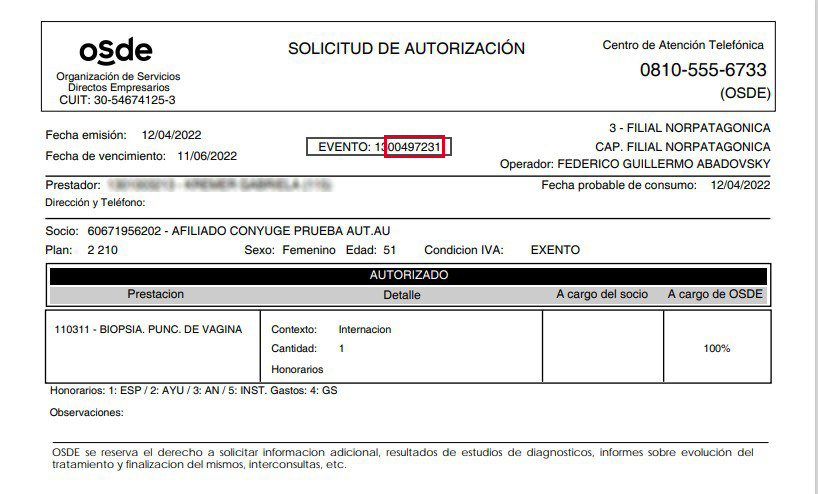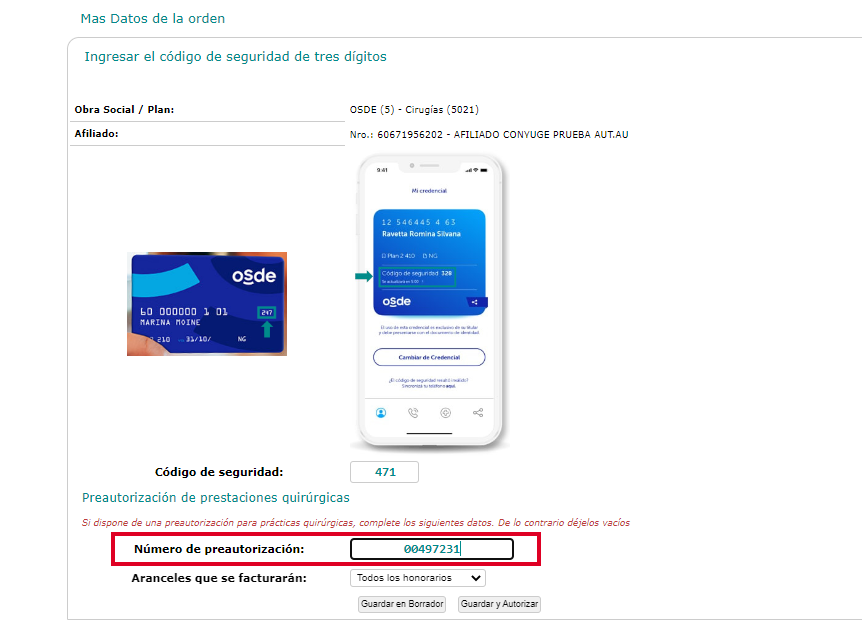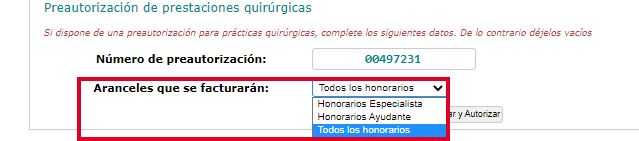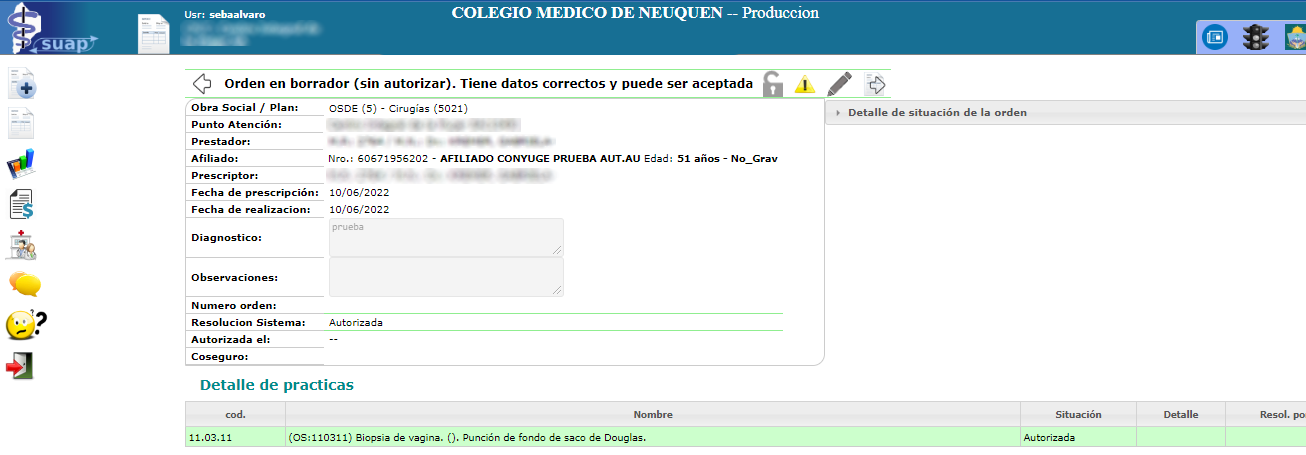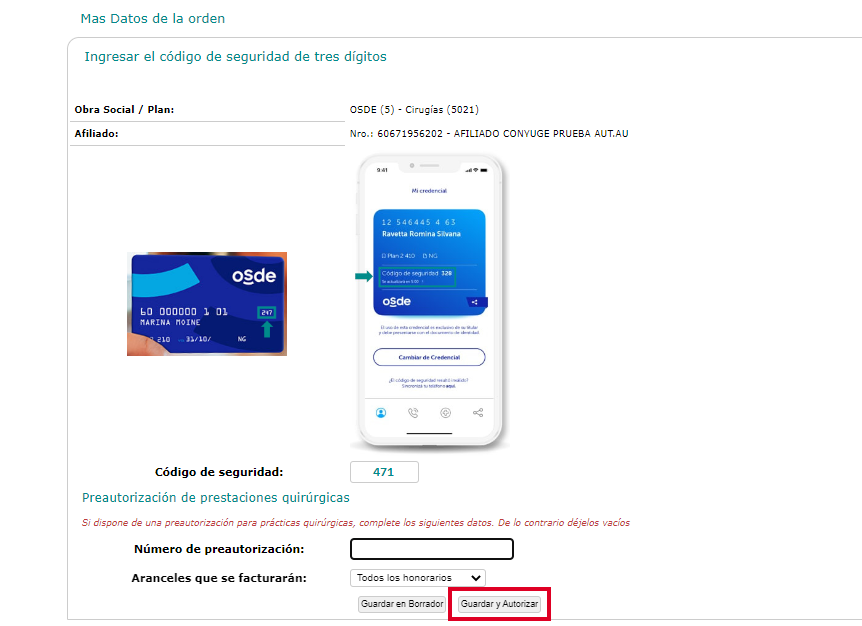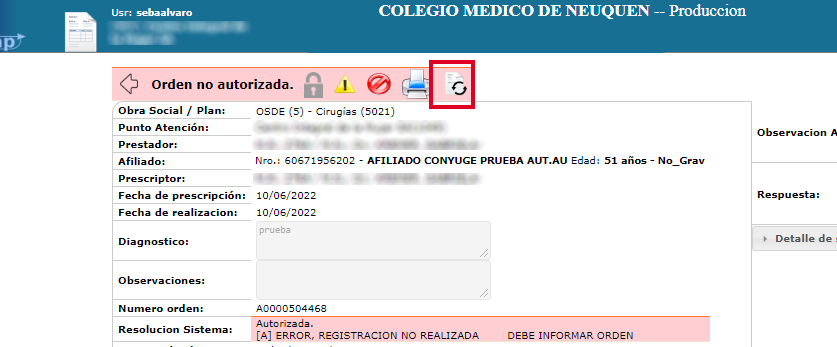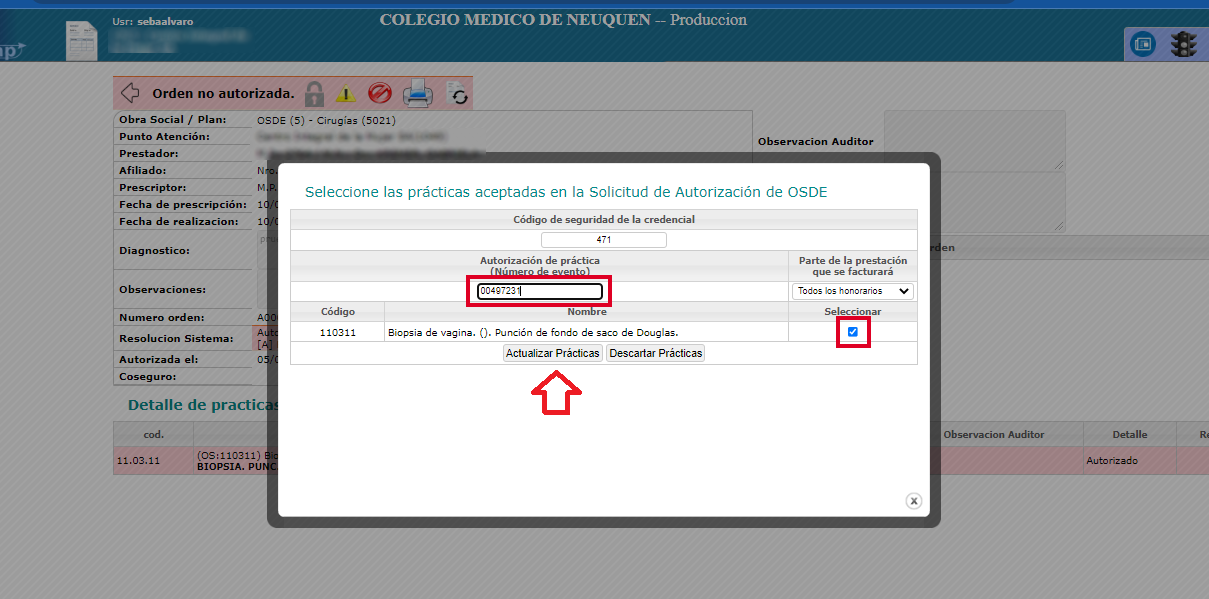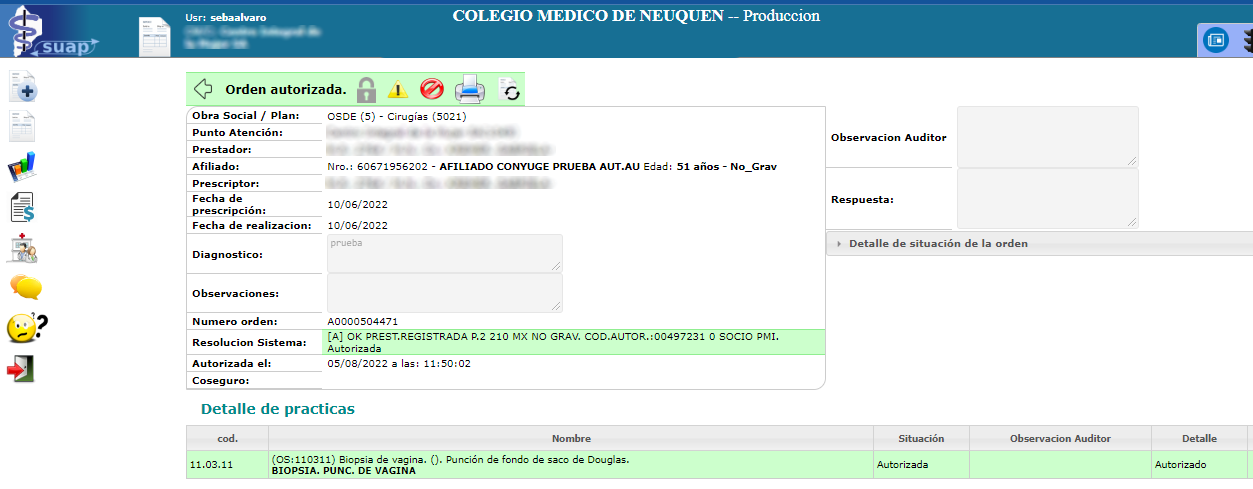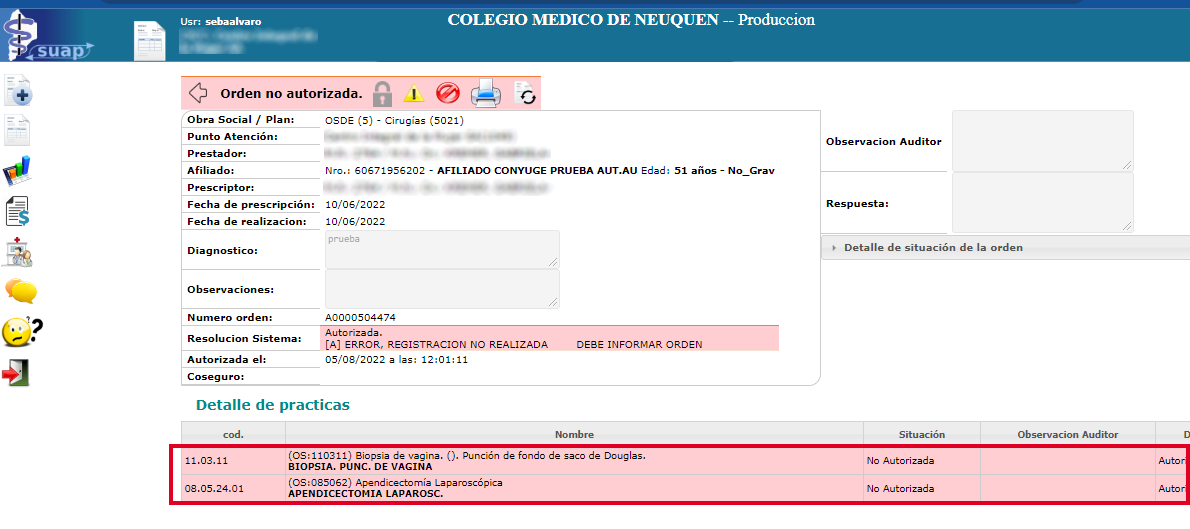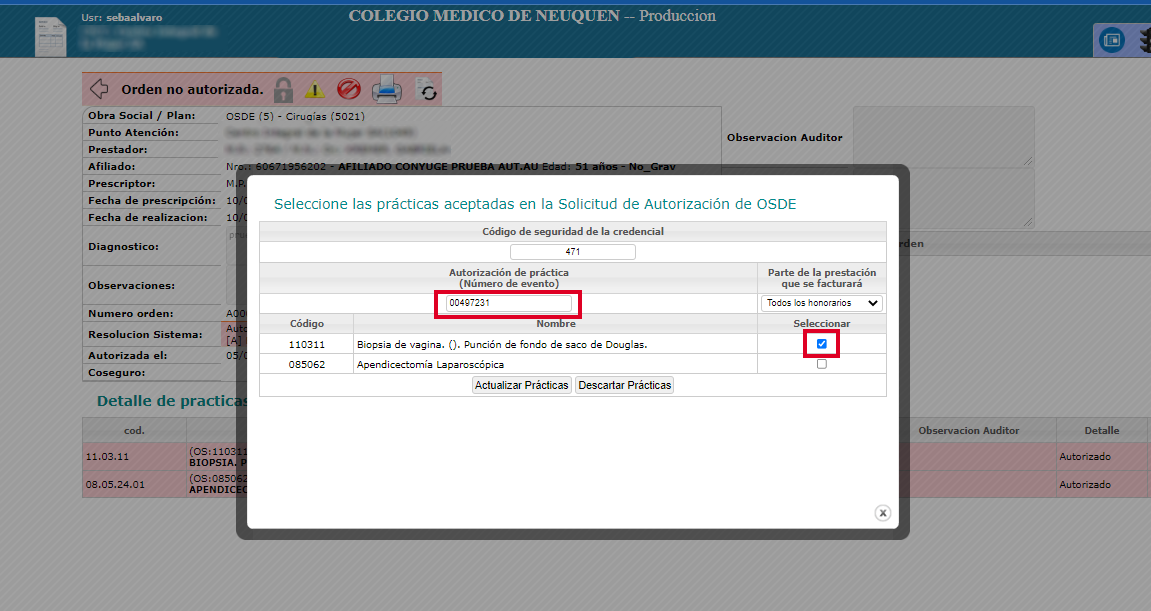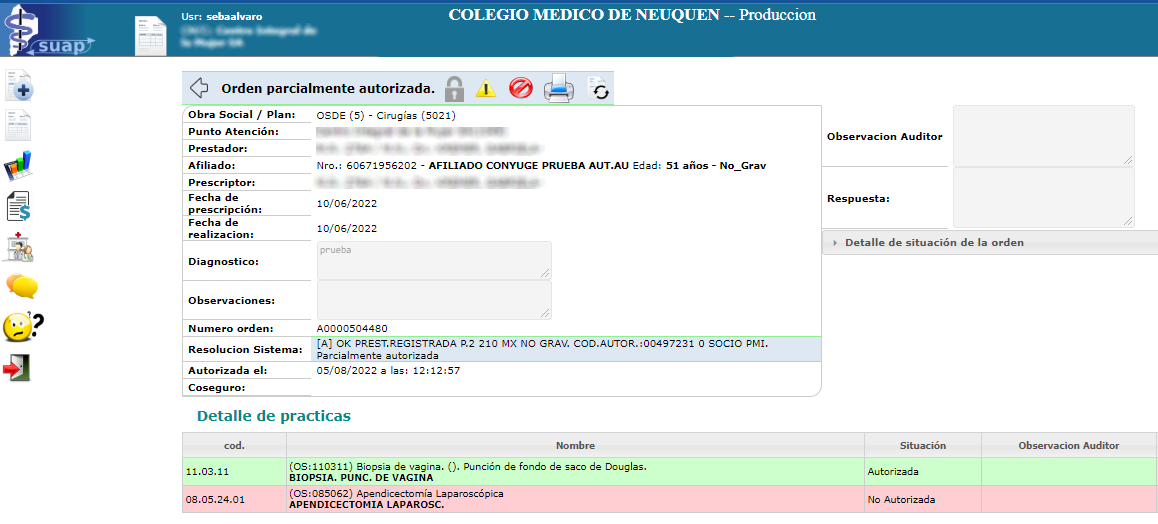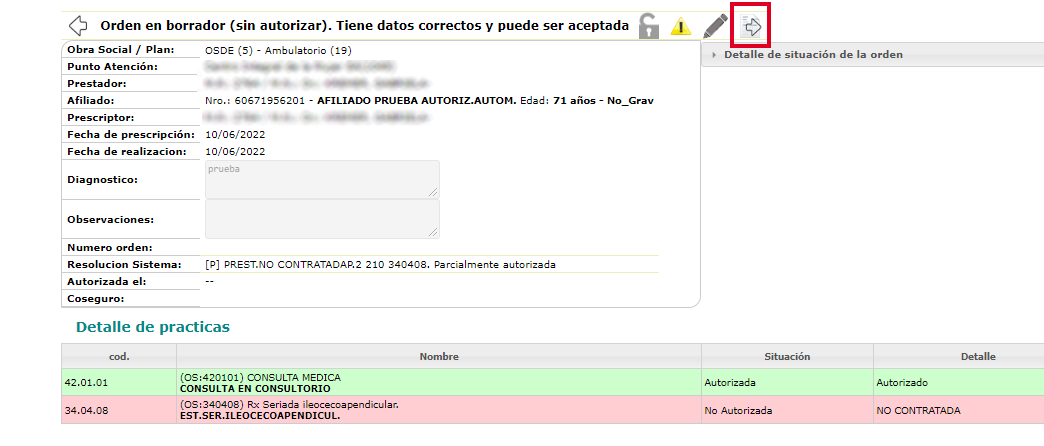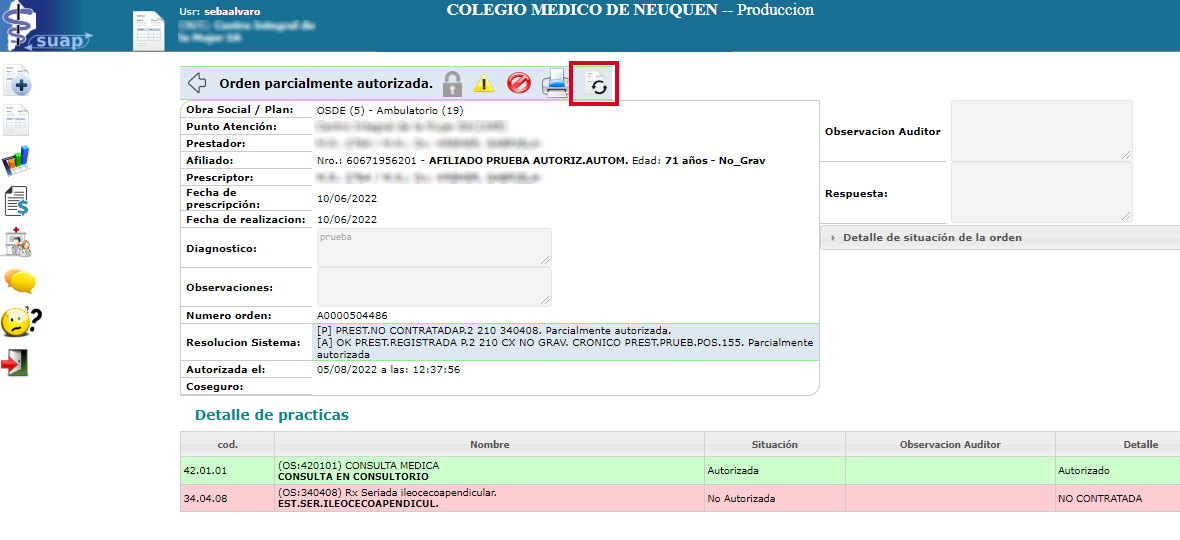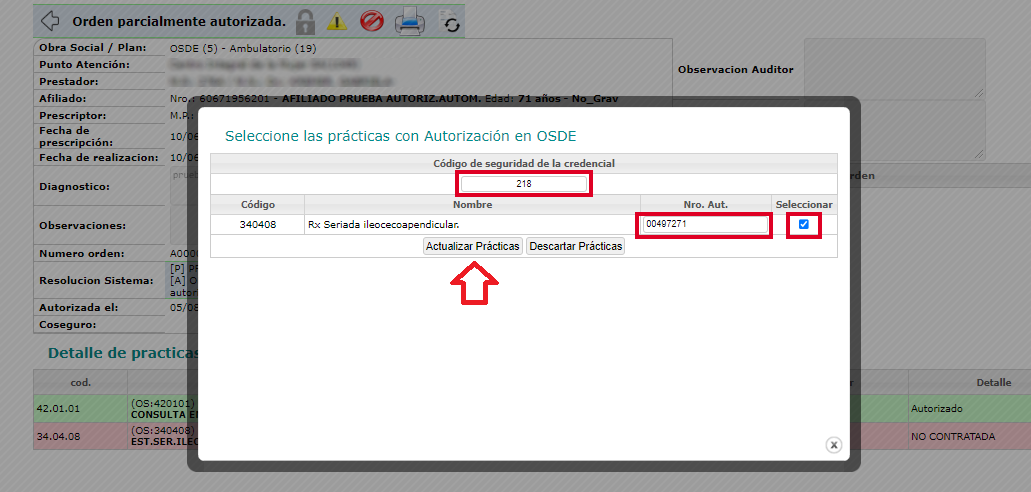Tabla de Contenidos
OSDE
ACTUALIZAR EL DATO CODIGO DE SEGURIDAD
El código de seguridad es un parámetro que busca que el afiliado que está validando es el correcto, que es la última credencial ok.
OSDE nos lo requiere o caso contrario rechaza como ocurre con la siguiente orden:
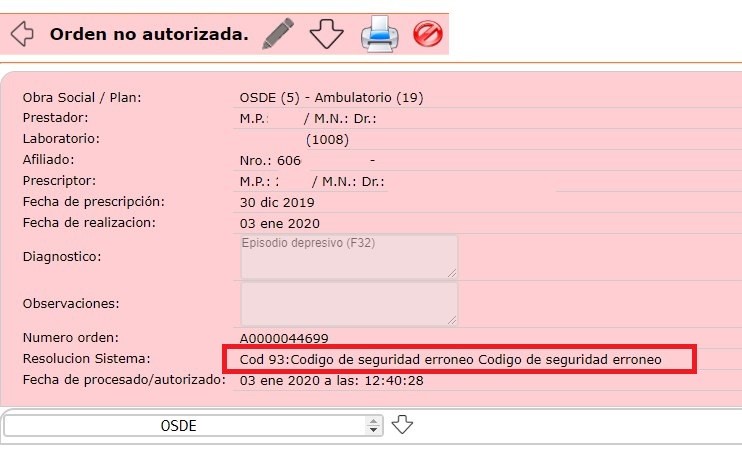
*El mensaje también puede devolver “credencial no vigente”
CÓMO ACTUALIZAR ESTE DATO:
Para actualizar el dato , o el laboratorio, que en nuestra base lo devuelva OSDE ok y lo tome:
•Lo buscamos como si no estuviera en SUAP
Volvemos a consultar por ese afiliado:
( Para OSDE siempre al buscar un afiliado hay que poner el código de seguridad )
- En Nueva orden, completamos los 11 del afiliado más los 3 del código de seguridad.
* Si nos aparece el afiliado (en rojo es porque se encuentra inactivo), lo obviamos.
- Ponemos prepagas/ OS, OSDE
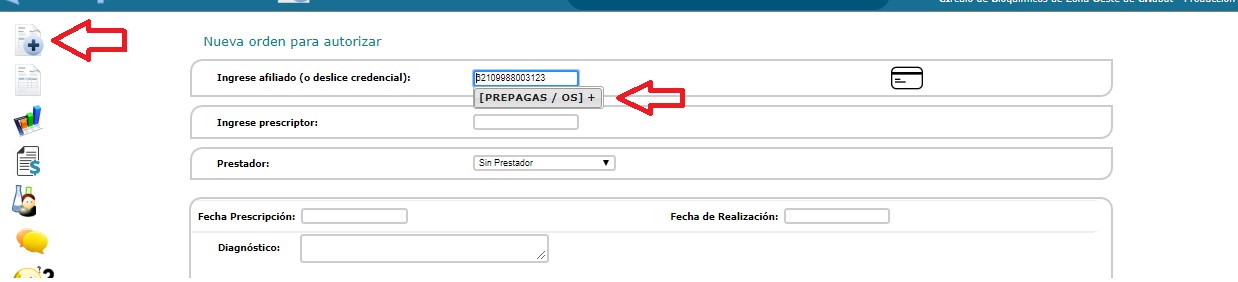
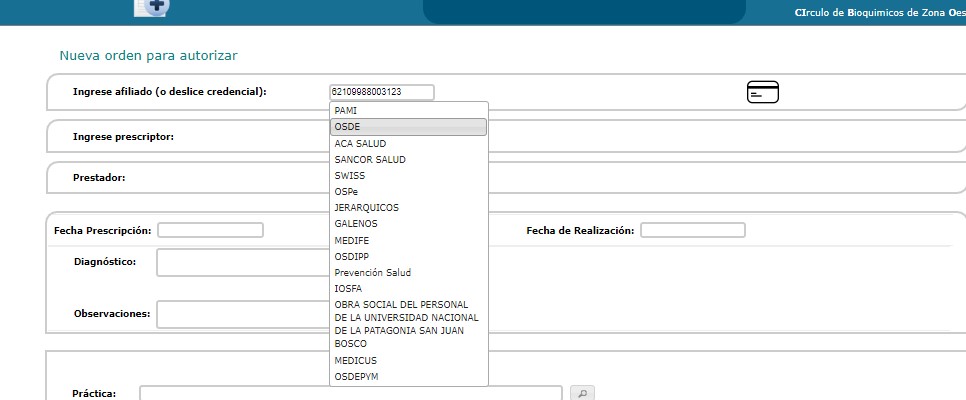
De esta manera, le mandamos a OSDE que estamos frente a la credencial viendo el dato actual y ellos dan el OK.
- Si ese dato no estuviera ok, No aparece el afiliado
Autorización OSDE Cirugía
• Con OP previa
- Al ingresar el afiliado seleccionamos el Plan: Cirugía
- Completamos el resto de los datos normalmente completando prescriptor, prestador correspondiente, fecha de realización de la cirugía, etc. Guardamos y autorizamos.
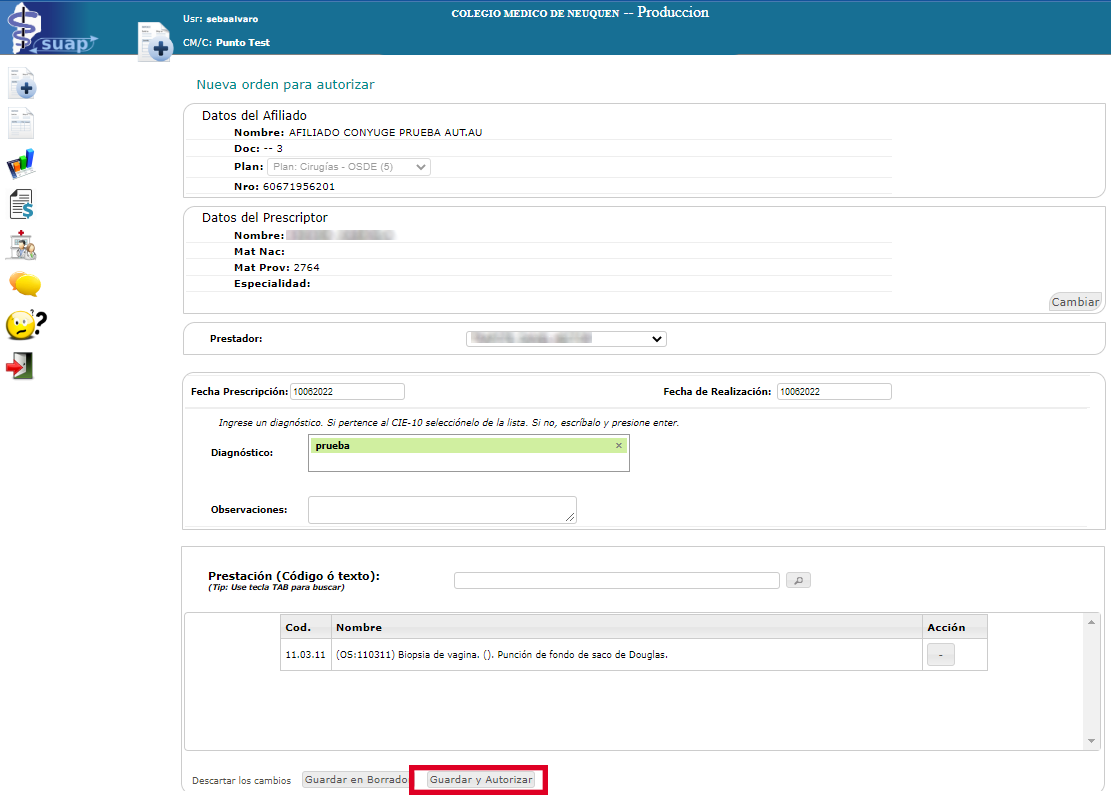
- En caso de ya contar con la OP (autorización), completamos el número con solo los últimos 8 números
- Elegir el tipo de honorario (los aranceles que facturarán)
• Sin OP (autorización) previa
- En caso de NO contar con la OP (autorización) al momento de cargar la orden no hay problema, podremos actualizar las practicas más adelante.
Directamente seleccionamos el tipo de honorario y guardamos y autorizamos.
- Corroboramos los datos. En el borrador no veremos todavía si se encuentra autorizada o no. Para ello guardamos y autorizamos:
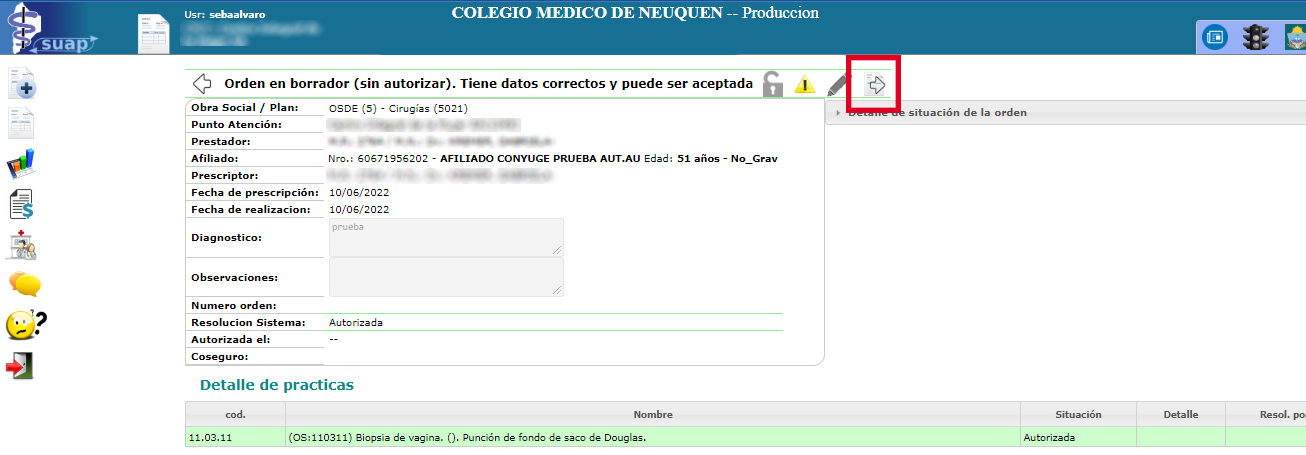
- Como vemos, la orden quedó rechazada:
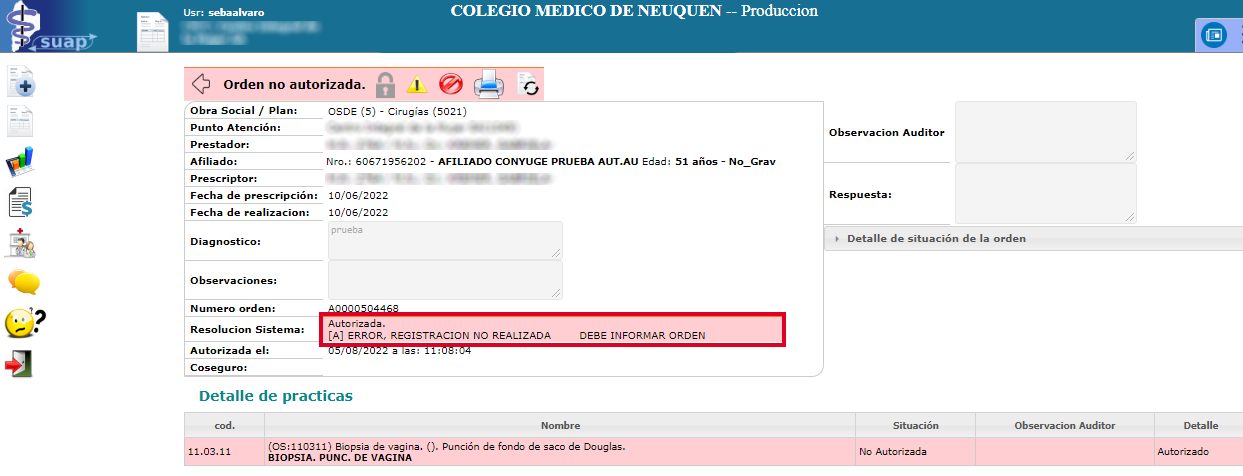
- En toda orden no autorizada tendremos el botón de autorizar para ingresar el número de autorización: ![]()
- Una vez que contemos con la OP (autorización), seleccionamos las practicas correspondientes, el tipo de honorario, ingresamos el número de evento (últimos 8 dígitos) y damos en Actualizar prácticas:
- La orden quedará autorizada:
CASO N° 2:
- Guardamos la orden sin la OP que cuenta con dos prácticas:
- Si ingresamos la OP y autorizamos una práctica, quedará PARCIALMENTE AUTORIZADA:
Autorización OSDE Ambulatorio
- En el caso de ser Plan Ambulatorio, seleccionamos el Plan al ingresar el afiliado:
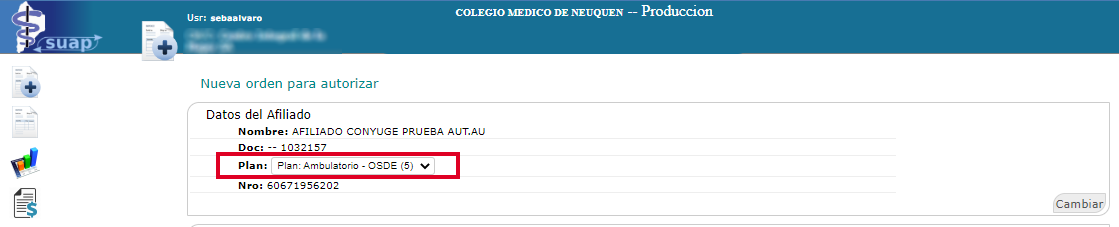
- Cargamos los datos de la orden normalmente. Guardamos y autorizamos.
- En la prevalidación solo vamos a necesitar el TOKEN ok:
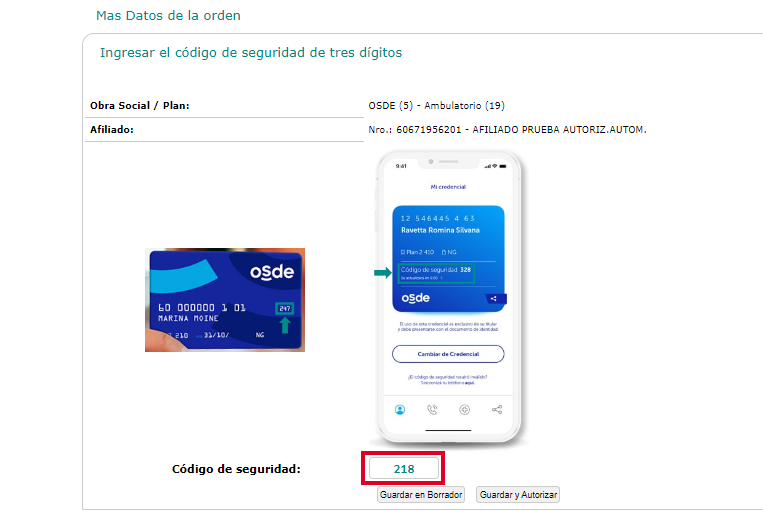
- Corroboramos los datos del borrador. Guardamos y autorizamos.
- La orden quedó PARCIALMENTE AUTORIZADA. En el momento que contemos con la autorización de la/s práctica/s rechazada/s, damos clic al botón de Actualizar ![]()
- Una vez que contemos con la OP (autorización), seleccionamos las practicas correspondientes, ingresamos el número de autorización (últimos 8 dígitos) y damos en Actualizar prácticas:
- La/s práctica/s quedarán autorizadas.